Что происходит, когда вы ограничиваете кого-то на Facebook [2023]
Опубликовано: 2023-02-13В свете растущего числа проблем с конфиденциальностью в Facebook компания представила несколько новых функций на платформе, которые дают пользователям больше контроля над тем, какая информация передается и с кем. Одной из таких функций является «Ограниченный список», который позволяет пользователям контролировать то, что их друзья видят о них, без необходимости их блокировать или удалять из друзей.
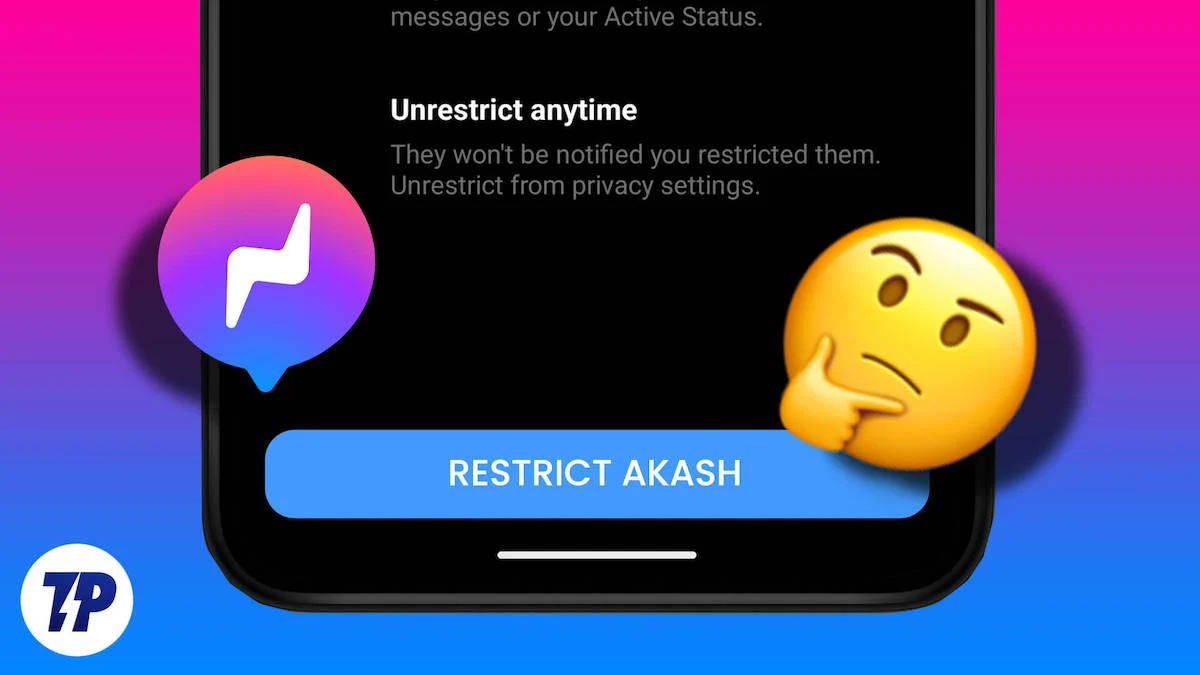
В этом руководстве мы узнаем все о функции «Ограниченный список» на Facebook и о том, чем она отличается от блокировки. Мы также объясняем, как добавить друзей в список ограниченного доступа на Facebook, и кратко отвечаем на вопрос, что происходит, когда вы ограничиваете кого-то на Facebook.
Оглавление
Что такое функция ограниченного списка на Facebook
Функция «Ограниченный список» на Facebook — это новая настройка конфиденциальности, которая позволяет вам контролировать, кто может видеть ваш контент на платформе. Когда вы добавляете кого-то в свой список ограниченного доступа, он может видеть только ваши общедоступные сообщения. Все ваши сообщения, для которых установлен статус «Личное», останутся скрытыми от этого человека. Функция «Ограниченный список» может быть полезна, если вы хотите скрыть свои сообщения от определенных людей, таких как члены семьи, коллеги и другие.
Что происходит, когда вы ограничиваете кого-то на Facebook
Когда вы ограничиваете кого-то на Facebook, человек, которого вы ограничиваете, не может видеть ваши сообщения, и вы становитесь невидимым для этого человека. Люди с ограниченным доступом не могут видеть ваш профиль, отправлять вам запросы на добавление в друзья или отправлять вам сообщения.
Если вы добавите своих друзей в список с ограниченным доступом, они не смогут видеть ваши сообщения, если для параметра конфиденциальности не установлено значение «Общедоступный» или если вы не отметите их. Это упрощенная версия блокировки людей, при которой они не знают, что вы их ограничиваете.
Вот что происходит, когда вы ограничиваете кого-то на Facebook:
- Они не могут видеть ваши личные сообщения.
- Они по-прежнему могут видеть ваши общедоступные сообщения и сообщения, отмеченные вами.
- Они не могут лайкать, комментировать или делиться вашими сообщениями.
- Они останутся в списке ваших друзей.
- Они не смогут отправлять вам сообщения.
- Их возможности взаимодействовать с вами на платформе ограничены.
- Они по-прежнему могут видеть информацию вашего общедоступного профиля и искать вашу учетную запись.
- Вы можете добавить несколько друзей в свой ограниченный список без каких-либо ограничений.
Функция ограниченного списка сильно отличается от функции блокировки. С помощью ограниченной функции вы можете ограничить то, что кто-то может видеть, не прекращая общение полностью.
С другой стороны, функция блокировки позволяет вам прекратить все общение с человеком на Facebook. Заблокированные пользователи не могут видеть ваш профиль, отправлять вам запросы на добавление в друзья или сообщения или делать что-либо еще на Facebook. Функции блокировки также доступны на других популярных сайтах социальных сетей, таких как Instagram, и приложениях для обмена сообщениями, таких как Whatsapp и других.
Как добавить друзей в список ограниченного доступа на Facebook?
Добавление друзей в список ограниченного доступа на мобильном устройстве
- Откройте приложение Facebook на своем смартфоне. Процесс добавления друзей в список с ограниченным доступом аналогичен на Android и iPhone/iPad. Убедитесь, что вы используете последнюю версию приложения Facebook на своем смартфоне.
- После того, как вы вошли в систему, перейдите к профилю вашего друга, которого вы хотите ограничить. После входа в систему щелкните значок друзей вверху (см. изображение ниже для справки).

- Теперь нажмите «Изменить список друзей» в списке параметров (2-й вариант).
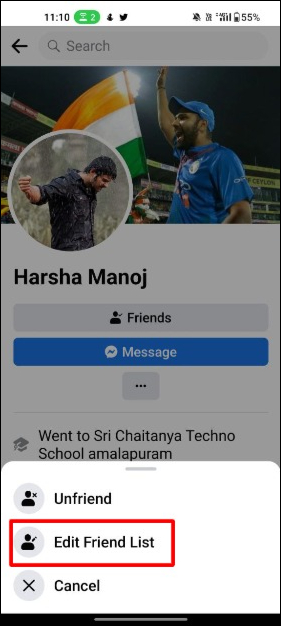
- Теперь нажмите на опцию Restricted, чтобы добавить своего друга в список ограниченных.
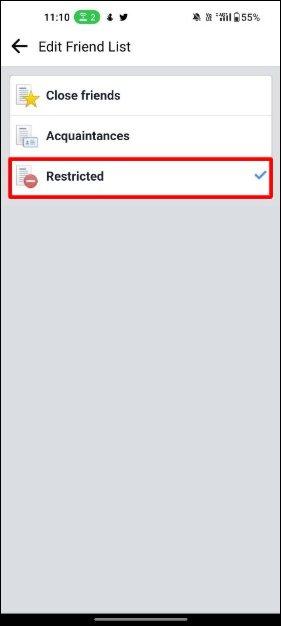
Добавление друзей в список ограниченного доступа на рабочем столе
- Если вы предпочитаете использовать компьютер, откройте свой любимый веб-браузер и перейдите на официальный сайт Facebook. Зарегистрируйтесь, если вы еще этого не сделали. Перейдите к профилю Facebook друга, которого вы хотите добавить в свой список ограниченного доступа. Вы также можете нажать «Друзья», чтобы просмотреть список друзей.
- Теперь нажмите «Все друзья», чтобы просмотреть список друзей на Facebook.
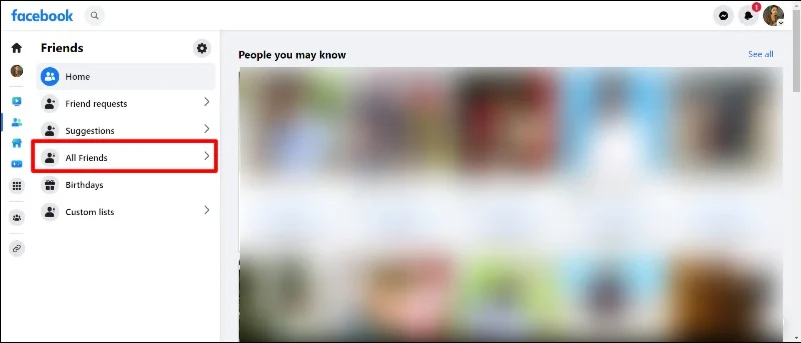
- Если вы выбрали «Друзья», теперь нажмите «Все друзья», чтобы увидеть весь список ваших друзей на Facebook.
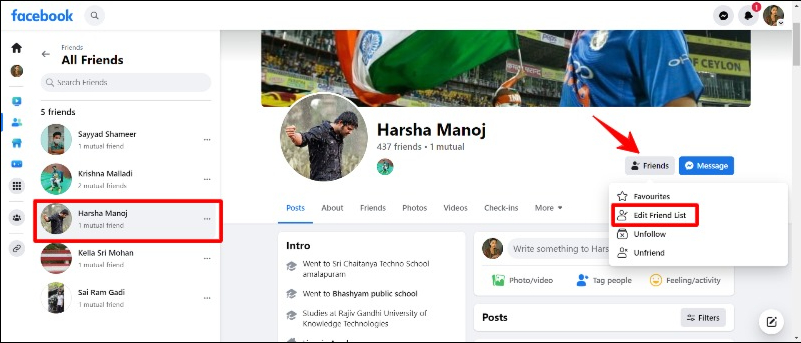
- Теперь выберите друга, которого вы хотите ограничить на Facebook, и нажмите на его профиль. Когда вы находитесь на экране профиля вашего друга, щелкните значок «Друзья». Появится небольшое всплывающее окно, в котором вы выбираете «Редактировать список друзей» из списка параметров.

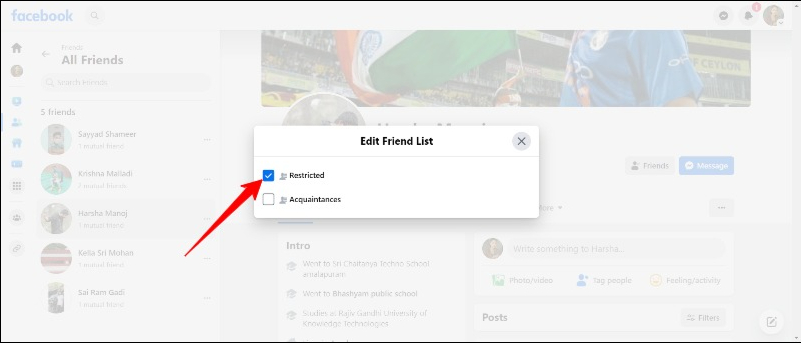
- Теперь выберите Restricted из вариантов, чтобы добавить своего друга в список друзей с ограниченным доступом.
- Выполните ту же процедуру, чтобы ограничить других друзей в вашей учетной записи Facebook.
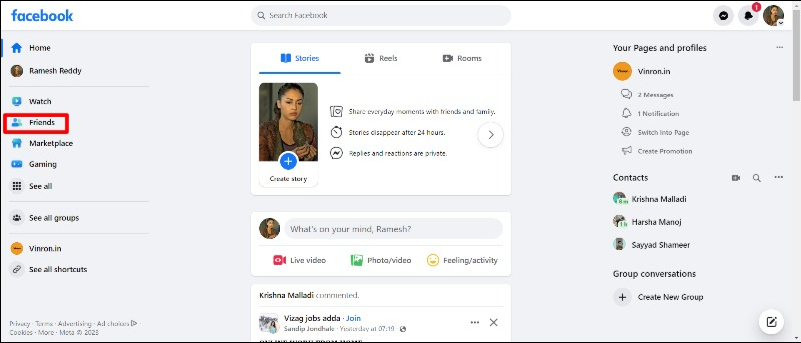
Как удалить друзей из списка ограниченного доступа Facebook?
Рабочий стол
- Чтобы удалить друзей из списка ограниченного доступа Facebook, откройте свой любимый веб-браузер и перейдите на официальный сайт Facebook. Войдите, если вы еще этого не сделали. Получите доступ к профилю Facebook друга, которого хотите добавить в свой список ограниченного доступа. Вы также можете нажать «Друзья», чтобы просмотреть список друзей.
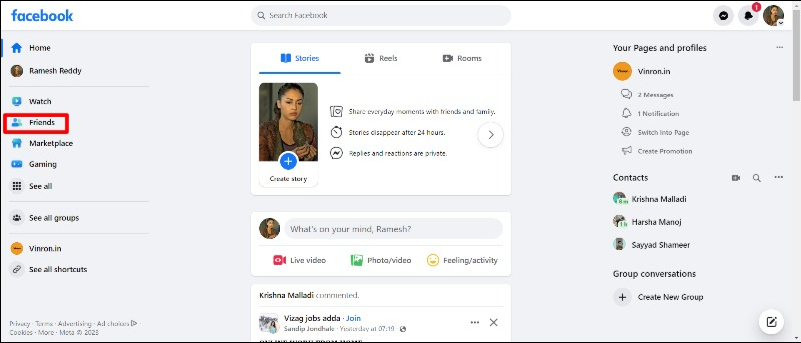
- Теперь нажмите «Все друзья», чтобы просмотреть список друзей на Facebook.
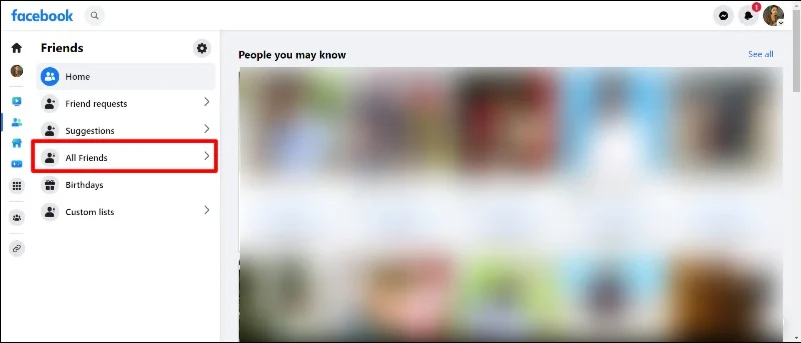
- Если вы выбрали «Друзья», теперь нажмите «Все друзья», чтобы увидеть весь список ваших друзей на Facebook.
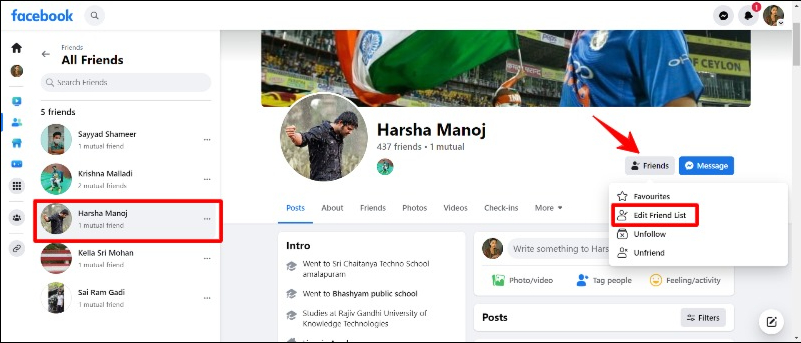
- Теперь выберите друга, которого вы хотите ограничить на Facebook, и нажмите на его профиль. Когда вы находитесь на экране профиля вашего друга, щелкните значок «Друзья». Появится небольшое всплывающее окно, в котором вы выбираете «Редактировать список друзей» из списка параметров.
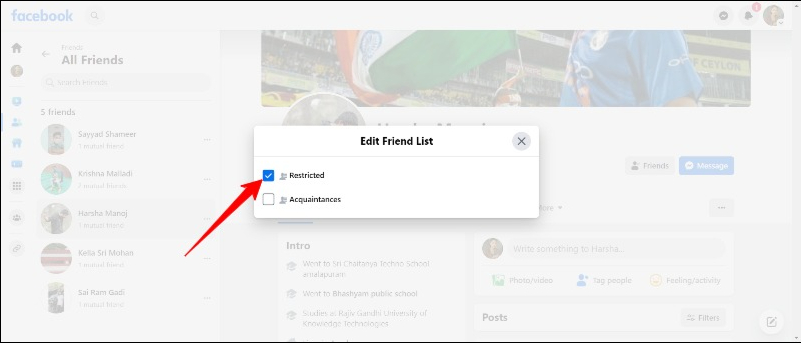
- Теперь снимите флажок Restricted, чтобы добавить своего друга в список друзей с ограниченным доступом.
- Выполните ту же процедуру, чтобы снять ограничения с других друзей в своей учетной записи Facebook.
Связанное чтение: Как узнать, заблокировал ли вас кто-то в Instagram
На мобильном
- Откройте приложение Facebook на своем смартфоне. Процесс добавления друзей в список ограниченного доступа аналогичен для Android и iOS. Убедитесь, что вы используете последнюю версию приложения Facebook на своем смартфоне.
- После того, как вы вошли в систему, перейдите к профилю вашего друга, которого вы хотите ограничить. После входа в систему щелкните значок друзей вверху (см. изображение ниже для справки).

- Теперь нажмите «Изменить список друзей» в списке параметров (2-й вариант).
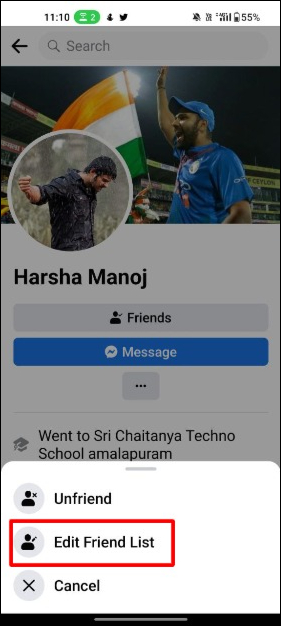
- Теперь нажмите на опцию Restricted, чтобы удалить своего друга из списка друзей с ограниченным доступом.
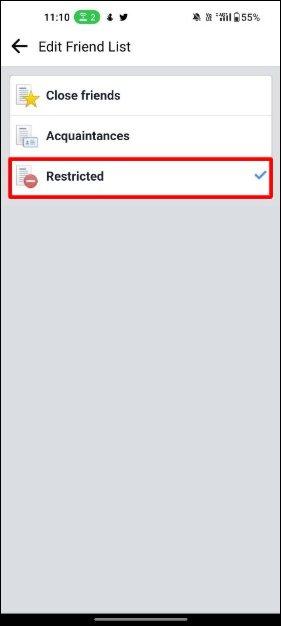
- После удаления галочка должна исчезнуть.
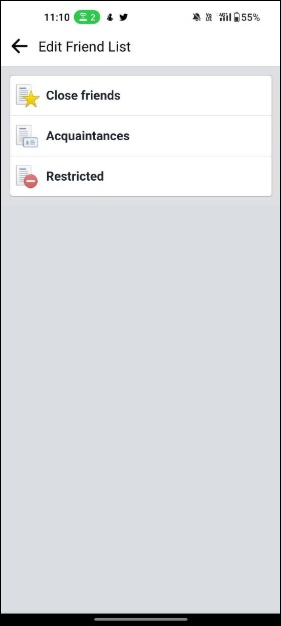
Мы надеемся, что вы поняли все, что происходит, когда вы ограничиваете кого-то на Facebook, а также шаги по добавлению и удалению друзей из списка ограниченного доступа. Это позволяет любому пользователю Facebook контролировать то, что видят его друзья, вместо того, чтобы полностью блокировать их. Для получения дополнительных полезных руководств вы можете нажать на ссылки ниже. Мы также ответили на некоторые часто задаваемые вопросы, чтобы помочь вам узнать больше об этой функции.
Часто задаваемые вопросы об ограничении кого-либо на Facebook
Как скрыть лайки, реакцию и комментарии на Facebook?
Чтобы скрыть ваши лайки, реакции и комментарии на Facebook:
- Откройте приложение Facebook или перейдите на Facebook.com.
- Зайдите в свой профиль на Facebook.
- Нажмите кнопку «Еще» под фотографией обложки.
- Выберите «Настройки и конфиденциальность» в раскрывающемся меню.
- Нажмите «Конфиденциальность» в меню слева.
- Прокрутите вниз до раздела «Как люди могут найти вас и связаться с вами».
- Снимите флажок «Кто может видеть ваши лайки, реакцию и комментарии?» вариант
Как запретить определенным людям видеть мою публикацию на Facebook?
Самый простой способ запретить определенным людям видеть ваши сообщения на Facebook — заблокировать доступ к сообщениям.
- Откройте приложение Facebook или перейдите на Facebook.com.
- Зайдите в свой профиль на Facebook.
- Нажмите кнопку «Еще» под фотографией обложки.
- Выберите «Настройки и конфиденциальность» в раскрывающемся меню.
- Нажмите «Конфиденциальность» в меню слева.
- В разделе «Кто может видеть ваши будущие публикации?» выберите «Пользовательский».
- Нажмите на ссылку «Настроить параметры».
- В разделе «Скрыть это от» введите имя человека или людей, от которых вы хотите скрыть свои сообщения.
- Нажмите «Сохранить изменения», когда закончите.
Как запретить другу комментировать мои посты в Facebook?
Вот как запретить другу комментировать ваши публикации в Facebook:
- Зайдите в свой профиль на Facebook.
- Найдите сообщение, для которого вы хотите ограничить комментарии.
- Нажмите на три точки в правом верхнем углу поста.
- Выберите «Изменить конфиденциальность».
- Измените аудиторию публикации на «Пользовательскую».
- В разделе «Скрыть это от» введите имя человека, которому вы хотите запретить комментирование.
- Нажмите «Сохранить изменения».
Как просмотреть историю ограничений на Facebook?
Чтобы просмотреть историю ограничений на Facebook:
- В Ленте новостей нажмите «Списки друзей» в меню слева. Если вы их не видите, нажмите «Подробнее».
- Нажмите «Запрещено».
- Нажмите «Управление списком» в правом верхнем углу.
- Выберите Редактировать список.
- Чтобы удалить кого-то из списка, нажмите X в правом верхнем углу изображения его профиля, затем нажмите «Готово».
Что происходит с профилем после его ограничения?
Когда профиль ограничен на Facebook, это означает, что его видимость ограничена его друзьями. Сообщения человека с ограниченным доступом видны только его друзьям, и он не может видеть сообщения от кого-либо, кроме его друзей. Профили с ограниченным доступом не отображаются в результатах поиска, и пользователи не получают уведомлений, когда профиль с ограниченным доступом публикует сообщения в их Хронике. Однако профили с ограниченным доступом по-прежнему могут видеть общедоступные сообщения и иметь возможность отправлять сообщения своим друзьям.
